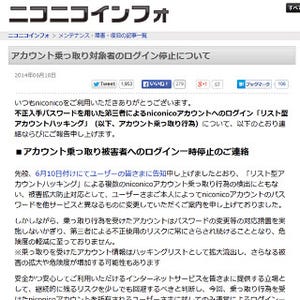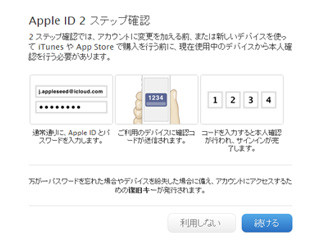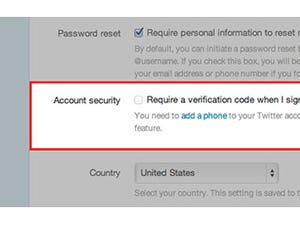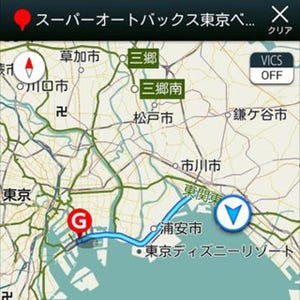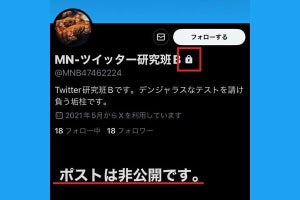ID・パスワードの認証に加えてセキュリティコードの認証も行なうことで不正アクセスのリスクを減らす2段階認証。ネットサービスやクラウドサービスでは2段階認証システムを導入しているところも多い。今回は「Yahoo! JAPAN ID」の設定方法を紹介しよう。
Yahoo!はメールまたは専用アプリで認証する方式
Yahoo!の場合の2段階認証はID・パスワード、ワンタイムパスワードを入力する方式。ワンタイムパスワードを表示させる方法は、設定でメールまたは専用アプリのどちらかを選択する。
Yahoo!アカウントでワンタイムパスワードを設定するには、まずPCのブラウザからログインした状態でYahoo!トップページを開こう。画面右にあるバナーの下に「こんにちは○○さん」(○○はアカウント名)とアカウント関連の情報を表示している囲みがあるが、その中の「登録情報」ボタンをクリックだ。
「秘密の質問と答え」などアカウントの設定が必要
Yahoo!でワンタイムパスワードを使う際に必須なのが「秘密の質問」の登録。まだ登録していない場合は、「登録情報」画面の画面上部にある「Yahoo! JAPAN ID 登録情報」の項目を見て、「パスワードを忘れた時のための情報を登録してください」という表示の「登録」ボタンをクリックし「秘密の質問」と答えを設定する必要がある。
ただし、「秘密の質問」形式のパスワードリマインダー方式は便利な反面、「父親の出身地」など分かりやすい質問が使われているため、SNS投稿や会話の内容で答えが突き止められてしまう危険が。答えを設定する際には、入力欄に正直な答えではなく適当な文字列を入力して答えを別に控えておくなどの対策が必要だろう。